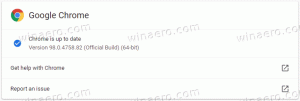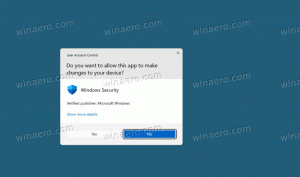WSL 2: Anslut till Localhost, Custom Kernels och mer
Med lanseringen av Windows 10 Build 18917 introducerade Microsoft WSL 2 till Insiders, Windows Subsystem för Linux 2. Den levererar en riktig Linux-kärna med Windows som kommer att göra fullständig systemanropskompatibilitet möjlig. Detta är första gången en Linux-kärna levereras med Windows. Windows 10 build 18945 lägger till fler coola förbättringar av WSL 2-funktionen.
WSL 2 är en ny version av arkitekturen som driver Windows Subsystem för Linux för att köra ELF64 Linux-binärfiler på Windows. Denna nya arkitektur förändrar hur dessa Linux-binärer interagerar med Windows och din dators hårdvara, men ger fortfarande samma användarupplevelse som i WSL 1 (den nuvarande allmänt tillgängliga version).
Använda sig av lokal värd för att ansluta till dina Linux-applikationer från Windows
I den första släppta versionen med WSL 2 behövde du komma åt dina nätverksapplikationer via fjärranslutna IP-adresser. Vi sa att detta var högt upp på vår prioriteringslista att fixa, och så vi är glada att kunna säga att vi har gjort det startade denna process redan genom att ge dig möjligheten att komma åt dina Linux-nätverksappar från Fönster med
lokal värd.
I framtiden vill vi se till att du kan komma åt dina Windows-nätverksapplikationer från Linux med hjälp av lokal värd också. Vi har prioriterat Linux-appar från Windows eftersom det är det vanligaste nätverksanvändningsfallet, som att en webbutvecklare kommer åt sin webbplats i en webbläsare. Håll utkik efter fler förbättringar på detta område!
WSL global konfiguration
Sedan Insider Build 17093 har du kunnat konfigurera dina WSL-distros med hjälp av wsl.conf. Dessa alternativ är utmärkta för att konfigurera individuella distros, som att aktivera eller inaktivera automatisk montering av Windows-enheter, ändra monteringsplatser, inaktivera interop etc. Det finns dock några möjliga alternativ som måste tillämpas på alla distributioner. Detta har blivit särskilt viktigt nyligen på grund av WSL 2. Alla WSL 2-distros körs på samma virtuella dator (VM), och därför kommer alla konfigurationsalternativ för denna virtuella dator att tillämpas globalt på alla WSL 2-distros. I den här nya uppdateringen har vi lagt till möjligheten att börja använda globala konfigurationsalternativ för WSL. Dessa alternativ är inriktade på avancerade användare som vill ytterligare anpassa sin WSL-upplevelse.
För att komma igång, skapa en ny fil som heter .wslconfig i mappen Användare ( C:\Users\ var är ditt Windows-inloggningsnamn). De .wslconfig filen är modellerad efter en INI-fil, precis som .gitconfig.
Vi har lagt till några initiala konfigurationsalternativ, och du kan hitta hela listan över vad som lades till i den här versionen här. Det mest spännande är att specificera en anpassad kärna!
Använda en anpassad kärna i WSL 2
Vi tillhandahålla en Linux-kärna med WSL 2, och den levereras inom Windows. Det kan dock finnas ett fall där du vill ha en specifik kärna som driver dina WSL 2-distros, som att använda en viss kärnmodul, etc. Du kan nu använda kärna alternativet i .wslconfig fil för att ange en sökväg till en kärna på din maskin, och den kärnan kommer att laddas in i WSL 2 VM när den startas. Om inget alternativ anges, kommer du att gå tillbaka till att använda Linux-kärnan som medföljer Windows som en del av WSL 2.
Andra förändringar
- [WSL2] Tillåt lyssnande tcp-uttag i WSL2 att vara tillgängliga från värden genom att använda localhost: port
- [WSL2] Fixar för installations-/konverteringsfel och ytterligare diagnostik för att spåra framtida problem [GH 4105]
- [WSL2] Förbättra diagnostiken av WSL2-nätverksproblem
- [WSL2] Uppdatera kärnversionen till 4.19.55
- [WSL2] Uppdatera kärnan med konfigurationsalternativ som krävs för docker [GH 4165]
- [WSL2] Öka antalet processorer som tilldelats den lätta verktyget VM för att vara samma som värden (tidigare begränsades till 8 av CONFIG_NR_CPUS i kärnkonfigurationen) [GH 4137]
- [WSL2] Skapa en växlingsfil för WSL2 lättvikts-VM
- [WSL2] Tillåt användarmontering att vara synlig via \\wsl$\distro (till exempel sshfs) [GH 4172]
- [WSL2] Förbättra 9p filsystemprestanda
- [WSL2] Se till att vhd ACL inte växer obegränsat [GH 4126]
- [WSL2] Uppdatera kärnkonfigurationen för att stödja squashfs och xt_conntrack [GH 4107, 4123]
- [WSL2] Fix för interop.enabled /etc/wsl.conf-alternativet [GH 4140]
- [WSL2] Returnera ENOTSUP om filsystemet inte stöder EA
- [WSL2] Fixa CopyFile-hängning med \\wsl$
- Byt standard umask till 0022 och lägg till inställningen filesystem.umask till /etc/wsl.conf
- Fixa wslpath för att korrekt lösa symboliska länkar, detta regresserades efter 19h1 [GH 4078]
- Introducera %UserProfile%.wslconfig-filen för att justera WSL2-inställningar
[wsl2] kärna= # En absolut Windows-sökväg till en anpassad Linux-kärna. minne= # Hur mycket minne som ska tilldelas till WSL2 VM. processorer= # Hur många processorer som ska tilldelas WSL2 VM. byta= # Hur mycket swap-utrymme som ska läggas till i WSL2 VM. 0 för ingen swap-fil. swapFile= # En absolut Windows-sökväg till swap vhd. localhostForwarding= # Boolean som anger om portar bundna till jokertecken eller localhost i WSL2 VM ska kunna anslutas från värden via localhost: port (standard true). # poster måste vara absoluta Windows-sökvägar med escaped backslashes, till exempel C:\\Users\\Ben\\kernel. # poster måste vara storlek följt av enhet, till exempel 8GB eller 512MB Du kan lära dig mer om WSL 2 HÄR.
Om du är intresserad av att installera den, se detta officiellt dokument.
Källa: Microsoft